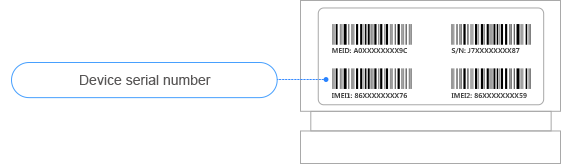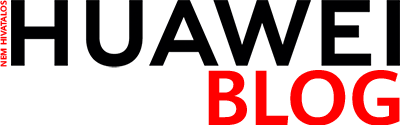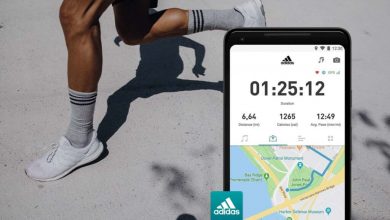Így nézheted meg az IMEI számot a Huawei telefonodban
Számos alkalom lehet, amikor szükség van arra, hogy megnézzük a telefonon az IMEI számot. Most megmutatjuk hogy érheted el a telefonod IMEI számát, valamint a készülék sorozatszámát is.

Ha nem tudod, hogy a készüléked Single SIM, vagy Dual SIM kiadású-e, akkor jól jöhet az IMEI szám ellenőrzése. Ha a telefon egy IMEI-vel rendelkezik, akkor kizárólag egy SIM kártyát képes fogadni. A Dual SIM-es telefonok minden esetben két IMEI-vel rendelkeznek.
A tárcsázóban
A tárcsázóban üsd be a *#06# kódot, amelyet követően azonnal megjelenik alul egy kis ablak, rajta az IMEI-vel és a készülék sorozatszámával (együtt).
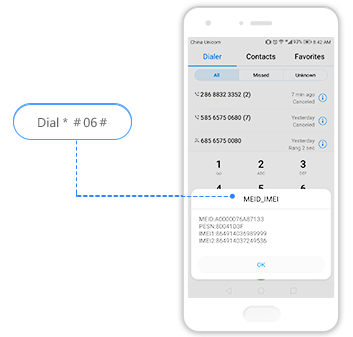
A beállításokban
A beállításokon belül is elérhetők ezek az adatok. Kövesd hozzá ezt az utat: Beállítások – Rendszer – A telefon névjegye. Itt megtalálod az IMEI sort, amely tartalmazza az információt. Ha lentebb kiválasztod az Állapot menüpontot, akkor a megjelenő oldalon feltűnik a telefonod sorozatszáma is.
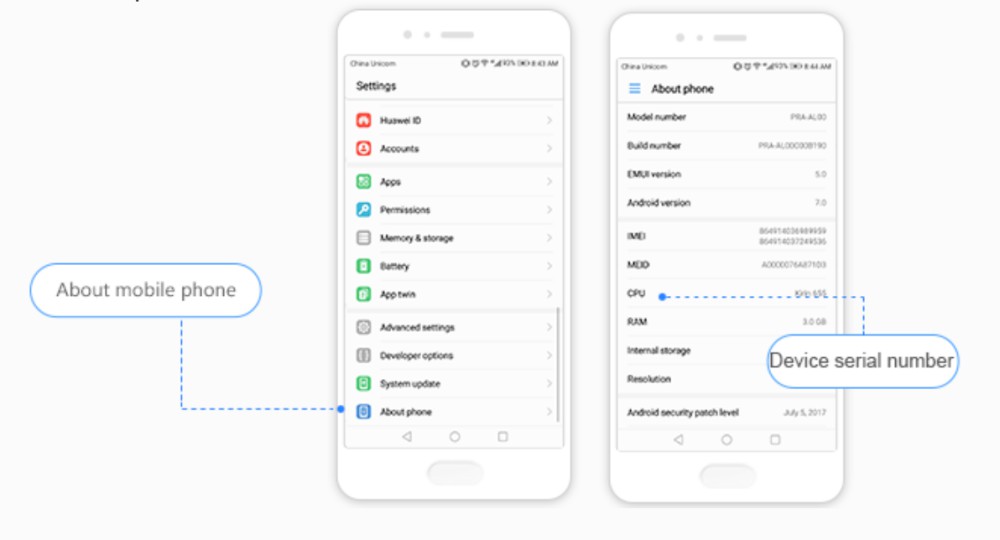
A hátlapon
A levehető hátlapos telefonok esetén az akkumulátor alatt található matricán is fel vannak tüntetve ezen adatok. Az újabb okostelefonoknál, amelyek beépített akkumulátorral rendelkeznek, a készülék kicsomagolását követően egy hátlapi matrica tartalmazza az IMEI-t.

A dobozon
Már kibontás előtt is elérhető az IMEI és az SN, hiszen a készüléked dobozának oldalán, vagy alján lévő vonalkódos matricán feltüntetésre kerültek az azonosítók.